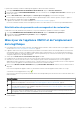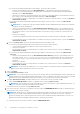Install Guide
Table Of Contents
- Guide d’installation d’OpenManage Integration pour Vmware vCenter version 5.0
- Introduction
- Gestion des licences d'OpenManage Integration for VMware vCenter
- Remarques importantes à titre de référence
- La configuration matérielle requise
- Configuration logicielle requise
- Informations sur les ports
- Liste de contrôle des prérequis
- Installation et configuration de l’OMIVV
- Téléchargement d’OpenManage Integration for VMware vCenter
- Déploiement de l’OVF OMIVV à l’aide du client vSphere (HTML-5)
- Configuration de l’appliance OMIVV
- Configuration des serveurs NTP (Network Time Protocol)
- Configuration de l’appliance OMIVV avec deux adaptateurs réseau
- Génération d’une requête de signature de certificat (CSR)
- Chargement d’un certificat HTTPS
- Enregistrement d’OpenManage Integration for VMware vCenter et importation du fichier de licence
- Enregistrement d’un serveur vCenter par un utilisateur non-administrateur
- Reconfiguration d’OMIVV après la mise à niveau d’une version vCenter enregistrée
- Vérification de l’installation
- Gestion des sauvegardes et restaurations
- Mise à jour de l’appliance OMIVV et de l’emplacement de la logithèque
- Mise à niveau de l’appliance OMIVV à l’aide de RPM
- Mise à niveau de l’appliance OMIVV à l’aide des sauvegardes et restaurations
- Annulation de l’enregistrement de Dell OpenManage Integration for VMware vCenter
- Restauration d’OMIVV après le désenregistrement
- Configuration de l’appliance pour VMware vCenter
- Accès aux documents à partir du site de support Dell EMC
- Documentation connexe
REMARQUE : Les paramètres NTP ne sont pas sauvegardés et restaurés.
1. Sur la page PARAMÈTRES DE SAUVEGARDE ET RESTAURATION, cliquez sur Modifier.
2. Dans la zone en surbrillance PARAMÈTRES ET DÉTAILS, procédez comme suit :
a. Dans la zone de texte Emplacement de sauvegarde, saisissez le chemin d'accès aux fichiers de sauvegarde.
b. Dans la zone de texte Nom d’utilisateur, saisissez le nom de l’utilisateur.
c. Sous Mot de passe, saisissez le mot de passe. Le signe % n’est pas pris en charge à la fin du mot de passe.
d. Dans la zone de texte Saisir le mot de passe utilisé pour crypter les sauvegardes, saisissez le mot de passe chiffré dans la
zone.
Le mot de passe de chiffrement peut contenir des caractères alphanumériques et des caractères spéciaux, tels que « !@#$%* ».
e. Dans la zone de texte Confirmer le mot de passe, saisissez à nouveau le mot de passe crypté.
3. Pour enregistrer ces paramètres, cliquez sur Appliquer.
4. Configurez la planification des sauvegardes. Voir Planification des sauvegardes automatiques.
À l'issue de cette procédure, configurez une planification de sauvegarde.
Planification des sauvegardes automatiques
Pour plus d'informations sur la configuration de l'emplacement de sauvegarde et des informations d'identification, reportez-vous à la
section Configuration des sauvegardes et restaurations.
1. Sur la page PARAMÈTRES DE SAUVEGARDE ET RESTAURATION, cliquez sur Modifier les sauvegardes automatiques
planifiées.
Les champs pertinents sont activés.
2. Pour activer les sauvegardes, cliquez sur Activer.
3. Cochez les cases Jours de sauvegarde correspondant aux jours de la semaine où vous voulez exécuter les tâches de sauvegarde.
4. Dans le champ Heure de sauvegarde (24 heures, HH:mm), saisissez l’heure au format HH: mm.
Le champ Prochaine sauvegarde est renseigné avec la date et l'heure de la prochaine sauvegarde planifiée.
5. Cliquez sur Appliquer.
Exécution d’une sauvegarde immédiate
1. Sur la page PARAMÈTRES DE SAUVEGARDE ET RESTAURATION, cliquez sur Sauvegarder maintenant.
2. Pour utiliser l’emplacement et le mot de passe de cryptage des paramètres de sauvegarde, dans la boîte de dialogue SAUVEGARDER
MAINTENANT, cochez la case Utiliser l’emplacement et le mot de passe de cryptage des paramètres de sauvegarde.
3. Entrez des valeurs pour l'Emplacement de la sauvegarde, le Nom d'utilisateur, le Mot de passe et le Mot de passe de
cryptage.
Le mot de passe de chiffrement peut contenir des caractères alphanumériques et des caractères spéciaux, tels que « !@#$%* ». Il
n’existe aucune limite de caractères pour former un mot de passe.
4. Cliquez sur Sauvegarder.
Restauration de la base de données OMIVV à partir d’une sauvegarde
Après avoir restauré OMIVV à partir d’une version précédente :
● Les serveurs 11G sans système d’exploitation ne sont pas pris en charge. Seuls les serveurs 12G et les générations ultérieures sont
conservés après restauration.
● Les profils matériels et les modèles de déploiement ne sont pas pris en charge. Dell EMC vous recommande d’utiliser le profil système
pour le déploiement.
● Les tâches de déploiement planifiées sur des serveurs 11G et/ou utilisant des modèles de déploiement basés sur les profils matériels
sont annulées.
● Tous les serveurs 11G sont supprimés des profils d’identification et les licences consommées sont abandonnées.
● Les profils de logithèque n’utiliseront que des ensembles 64 bits.
REMARQUE :
Si vous exécutez des sauvegardes et des restaurations depuis une version 4.x vers une 5.x, un symbole
d’avertissement s’affiche en regard du nom du profil de cluster, car OMIVV ne prend pas en charge le lot de firmwares 32 bits
dans les versions 5.x. Pour utiliser les dernières modifications apportées au profil de cluster, modifiez le profil de cluster.
● Les tâches de mise à jour du firmware planifiées sur les serveurs 11G sont annulées.
Installation et configuration de l’OMIVV
33